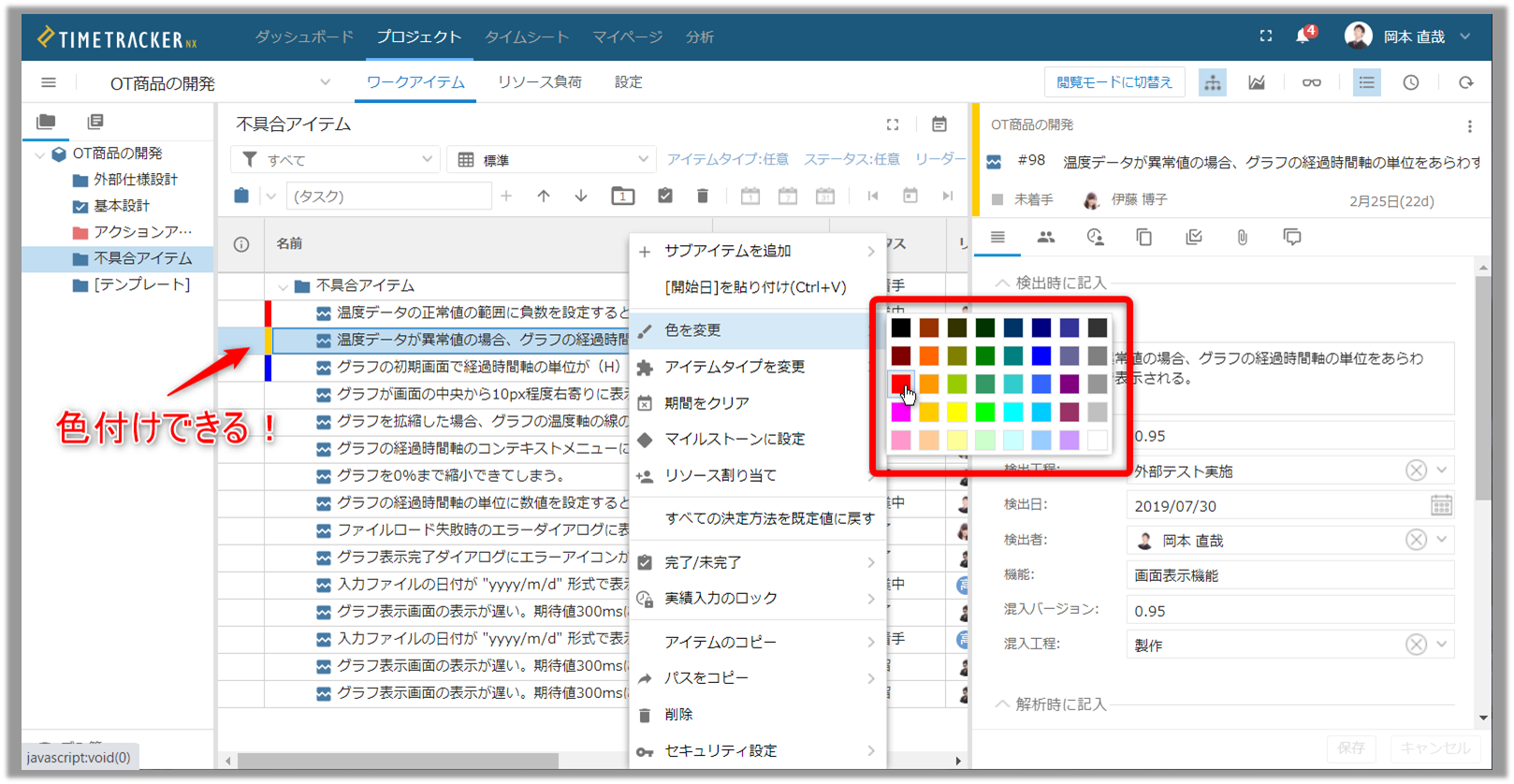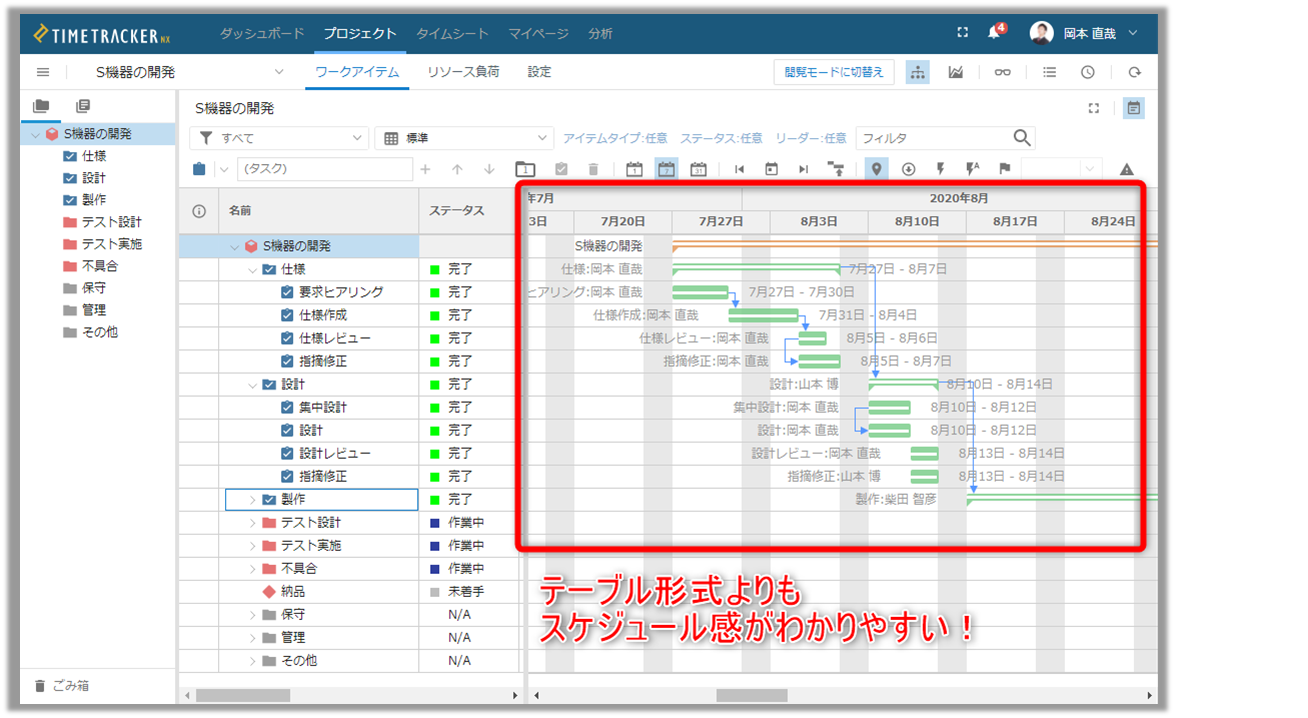TimeTracker NX機能紹介~第13回 アイテムプロパティのフィールド表示をカスタマイズする~
機能説明
執筆者 近藤 剛人 [2022.05.03]
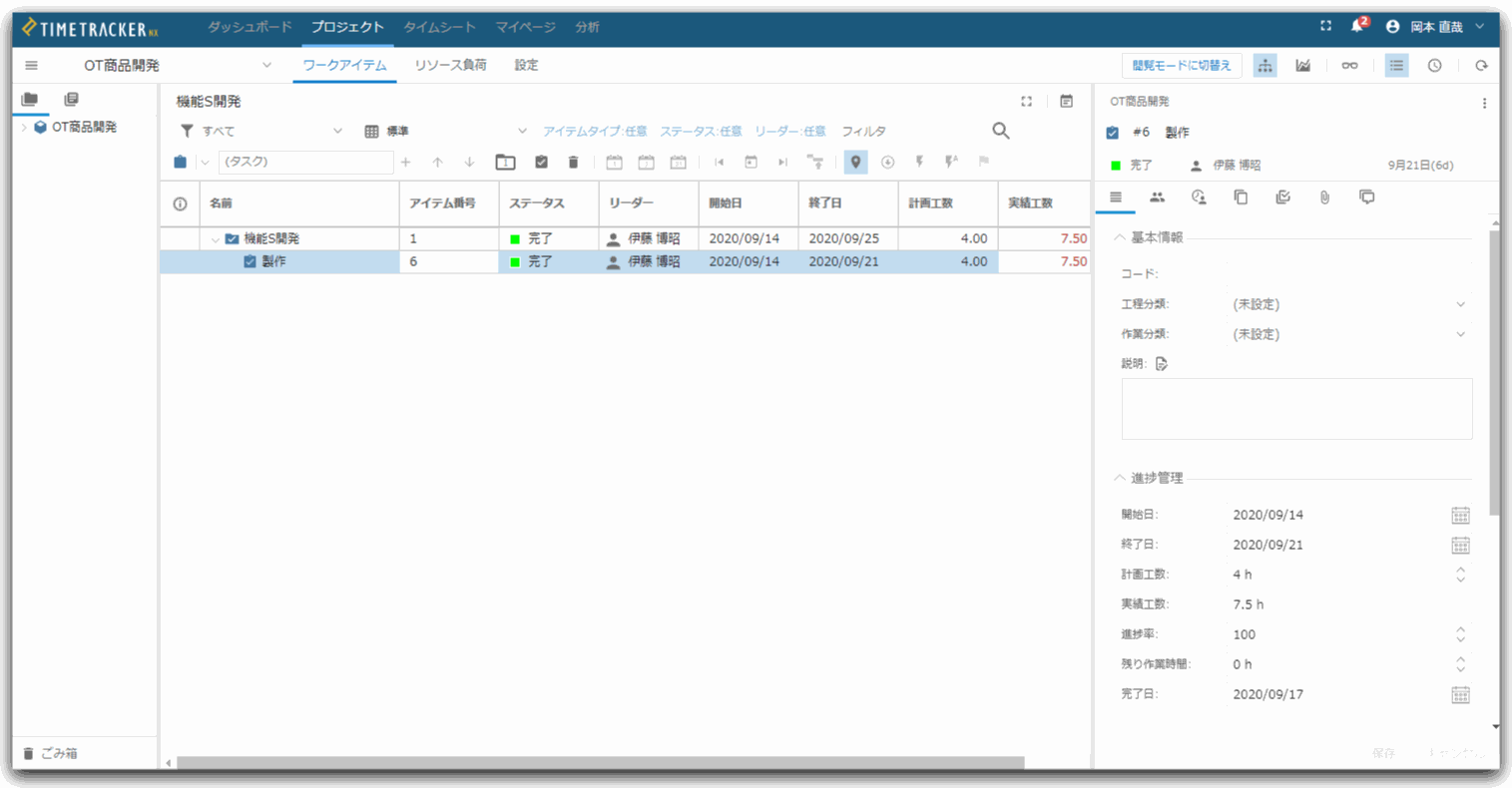
TimeTracker NXのブログにアクセス頂き有難うございます。TimeTracker NXを今すぐ試したい方向けに環境設定不要の体験版をご用意していますご検討ください。TimeTracker NX体験版の申込はこちらから
TimeTracker NXの魅力のひとつは入力項目の多さです。
プロジェクトカテゴリーは最大50個作成可能(各カテゴリーごと選択肢を設定可能)
プロジェクトのカスタムフィールドは最大200個作成可能(削除済みのフィールドを含む)
カスタムフィールドは、デフォルトのフィールド以外にユーザーが自由に定義することができるフィールドです。
追加したカスタムフィールドは、各プロジェクトで必要なものだけをピックアップして利用することができます。
カスタムフィールドに値を入力することで、プロジェクトに属するアイテム(パッケージ・タスクなど)を管理することができます。
本稿では、カスタムフィールド表示のカスタマイズに関して紹介します。
--------------------------------------------------------------------------------------
TimeTracker NX便利機能
「アイテムプロパティのフィールド表示をカスタマイズする」
![]() 課長C
課長C
「TimeTracker NXはアイテムを管理するカスタムフィールドを200個作成できるので、アイテムの様々な値を入力できそうです。
一方で、メンバーが定常で、目視・確認、入力できるように「表示」しておきたいのですが、便利な方法はありますか?
ガントテーブルに表示するばかりだと、横に長くなって、見づらいです」
![]() エンジニアI
エンジニアI
「なるほど、ご状況わかりました。フィールドの表示ですね。
各フィールドの情報が確認できる「プロパティ画面」を編集すると良いと思います。
入力に必要な項目など表示する内容をカスタマイズできます」
プロジェクトのWBSに含まれるワークアイテムについて、各フィールドの情報が確認できる「プロパティ」画面。
大変便利ですが、管理内容によっては「必要なフィールドが表示されていない」あるいは「使用しないフィールドが表示されていて邪魔に感じる」ということがあるかもしれません(下記では、NX4.5の画面で説明しています)。

実はこのプロパティ、画面構成をカスタマイズできるんです!!!
必要なフィールドを追加したり、不要なフィールドを除外したり、使いやすいレイアウトにしてみたりと、自分の使いやすいようにしてみましょう!
1. 表示フィールドをカスタマイズ
設定 → プロファイル → ワークアイテム → タスク → 画面レイアウト
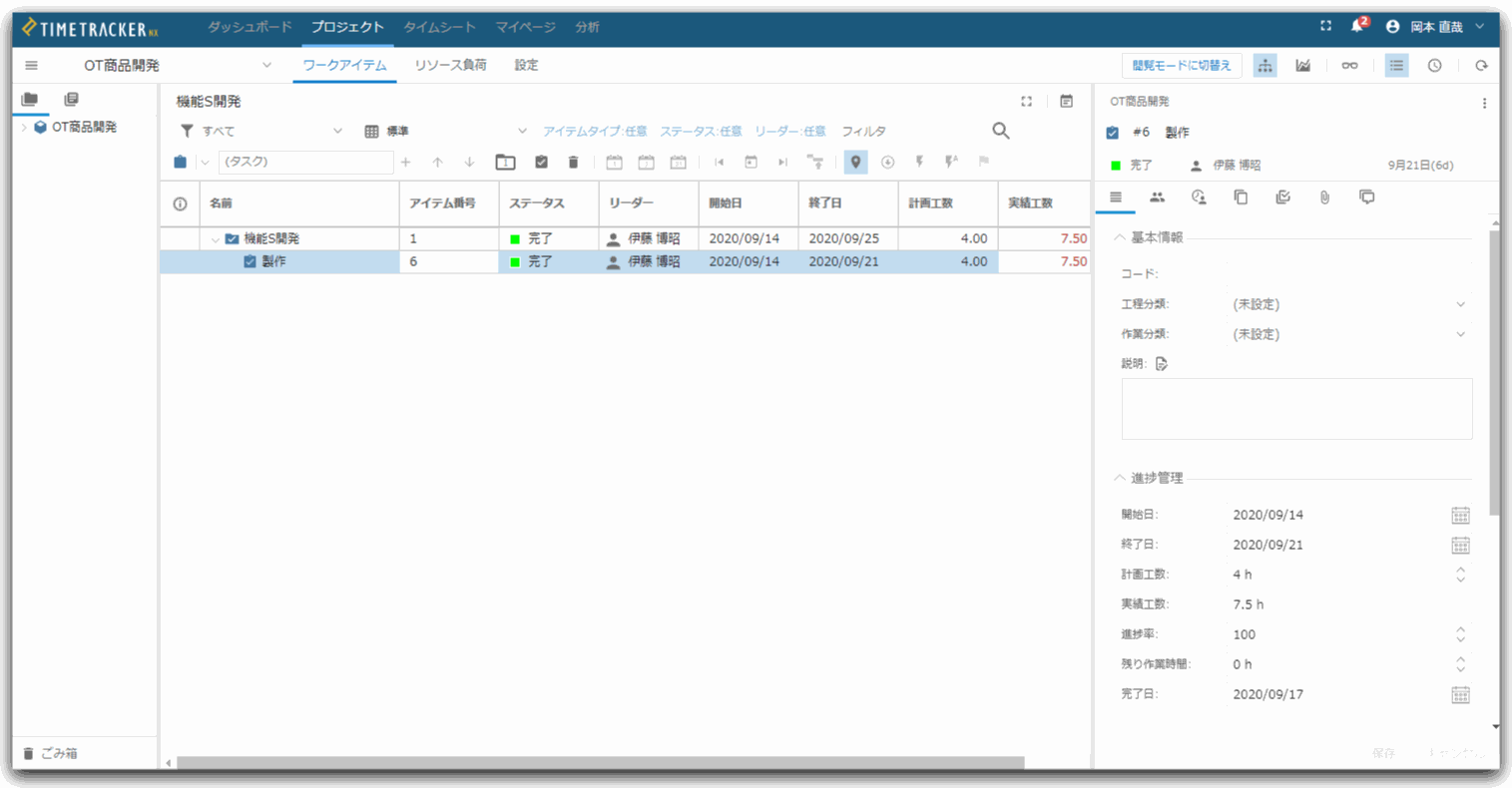
これで表示対象フィールドが指定できます。

だいぶすっきりしましたね。
2. 並び替え・グループ化も自在に
表示フィールドの追加・削除だけでなく、並び替えやグループ化も可能です!
プロジェクトで最適化して、ストレスフリーなプロジェクト管理を実現しましょう。

--------------------------------------------------------------------------------------
アイテムプロパティのフィールド表示のカスタマイズ方法は、下記サイトでも解説しています。
プロファイルを変更する - TimeTracker NX ヘルプ
TimeTracker NXは100を超える便利機能を持っています。これらか随時投稿しますのでご期待ください。
環境設定不要の体験版をご用意しています。
体験版は下記サイトよりお申込みください。
TimeTracker NX体験版の申込はこちら
執筆者 近藤 剛人
株式会社デンソークリエイトで、TimeTrackerNXの開発以外のすべてを担当しています。【コミュニケーション ハブ】として、ユーザーの皆さまに課題解決のためにできることを全てお伝えします。弊社開発にはユーザーの皆さまの業務シーンを捉えたうえで、機能要望をインプットします。言葉を尽くしたいと思っています。TimeTracker NXは工数管理に特化したツールです。できること・できないことはあります。導入~定着までの運用に関する質問やご相談は全て承ります。 トラブルの予兆や機能理解・操作に迷いがある場合は、一度お声がけください。ブログ上ではなく、ユーザーの皆さまと直接対話したいと考えています。2023年度は【マーケター】兼【TTNXカスタマーサクセスエンジニア】になれるように日々精進します。